
iMovie ได้เห็นหนังสือประวัติศาสตร์ครึ่งหนึ่งของ Apple ในฐานะที่เป็นแอปพลิเคชันตัดต่อวิดีโอฟรีสำหรับมือใหม่ iMovie ได้รับคำวิจารณ์ในเชิงบวกตั้งแต่เปิดตัวในปี 1999 เข้าถึงได้ฟรีบน Mac, iPhone และ iPad ช่วยให้อุปกรณ์ Apple ทุกเครื่องสามารถปรับเปลี่ยนสีวิดีโอ ตัดต่อวิดีโอ เปลี่ยนความเร็ว...
ดูดีเกินไปที่จะเป็นจริง? คุณสามารถใช้ฟังก์ชันทั้งหมดนี้ได้อย่างอิสระโดยมีเงื่อนไขว่าคุณสามารถนำเข้าไฟล์ของคุณไปยัง iMovie ได้สำเร็จ มีบางอย่าง ประเภทไฟล์ iMovie ที่คุณควรใส่ใจ พวกเขากำหนดว่าคุณจะได้รับประสบการณ์ที่สนุกสนานหรือไม่
iMovie ต้องการรูปแบบวิดีโอบางประเภท คุณอาจต้องใช้ตัวแปลงรูปแบบ iMovie ระดับมืออาชีพเพื่อทำให้ไฟล์ของคุณรองรับโดย iMovie ฉันได้จัดเรียงรูปแบบที่เข้ากันได้กับ iMovie และตัวแปลงรูปแบบที่มีประสิทธิภาพที่สุดสำหรับคุณแล้ว
มาเริ่มกันเลย!
ประเภทไฟล์นำเข้า iMovie ที่รองรับคืออะไร
Codec เป็นคำผสมของ "coder" และ "decoder" เป็นโปรแกรมคอมพิวเตอร์ที่แท้จริงซึ่งเข้ารหัสหรือถอดรหัสข้อมูล
รูปแบบคอนเทนเนอร์เป็นแพ็กเกจของสตรีมข้อมูล เช่น วิดีโอ เสียง คำอธิบายภาพ ฯลฯ คุณสามารถเชื่อมโยงคำศัพท์ทั้งสองนี้ได้โดยการใช้รูปแบบคอนเทนเนอร์เป็นกลุ่มของรหัสวิดีโอและเสียง
ประเภทไฟล์นำเข้า iMovie ที่สนับสนุนโดยปกติจะอ้างอิงถึงรูปแบบคอนเทนเนอร์เพื่อความสะดวก รูปแบบคอนเทนเนอร์ใดๆ ที่ประกอบด้วยตัวแปลงสัญญาณวิดีโอ/เสียงที่กล่าวถึงด้านล่างสามารถนำเข้าไปยัง iMovie
| ประเภทไฟล์ที่รองรับ iMove | |
| ตัวแปลงสัญญาณวิดีโอ | รหัสภาพเคลื่อนไหวของ Apple, รหัสระดับกลางของ Apple, Apple ProRes, AVCHD, DV, H.264, HDV, HEVC, iFrame, Motion JPEG, MPEG-4 SP, XAVC-S |
| ตัวแปลงสัญญาณเสียง | AAC, AIFF, BWF, CAF, MP3, MP4, RF64, WAV |
ด้านล่างนี้คือรายการรูปแบบคอนเทนเนอร์ iMovie ที่เข้ากันได้
| รูปแบบคอนเทนเนอร์ iMovie | ข้อมูล |
| MP4 | รูปแบบมาตรฐานอุตสาหกรรม ซึ่งสามารถจัดเก็บวิดีโอ เสียง คำบรรยาย และภาพนิ่ง |
| MOV | รูปแบบที่ออกแบบโดย Apple ซึ่งใช้ใน QuickTime เป็นหลัก และมีวิดีโอ เสียง รูปภาพ และคำบรรยาย |
| M4V | รูปแบบคล้าย MP4 ซึ่งดาวน์โหลดครั้งแรกจาก iTunes Store และจำกัดการเล่นบน iTunes และ QuickTime |
| AVI | รูปแบบเก่าซึ่งมีสตรีมวิดีโอและเสียง |
| 3GP | รูปแบบขนาดเล็กซึ่งรองรับอุปกรณ์เคลื่อนที่ 3G |
หมายเหตุ สถิติเหล่านี้อ้างอิงจาก Mac iPhone และ iPad อาจมีขอบเขตที่แคบกว่ารูปแบบไฟล์ iMovie ที่รองรับ
รูปแบบ iMovie ที่เข้ากันไม่ได้คืออะไร
WMV, SWF, FLV และ MKV เป็นประเภทไฟล์ iMovie ที่เข้ากันไม่ได้ AVI แม้ว่าจะเชื่อว่า iMovie ไม่รองรับ แต่ก็สามารถนำเข้าได้โดยการรวมรหัสที่รองรับ หากคุณต้องการนำเข้ารูปแบบที่ไม่รองรับ iMovie คุณต้องแปลงให้เป็นรูปแบบที่เข้ากันได้ มิฉะนั้นคุณจะพบข้อผิดพลาดในการนำเข้า iMovie หลังจากดูแผนภูมิรูปแบบที่รองรับ iMovie ในส่วนสุดท้ายแล้ว คุณอาจรู้สึกหนักใจ
เพื่อแก้ปัญหาความเข้ากันไม่ได้ของคุณ ฉันเลือกตัวแปลงวิดีโอที่ดีที่สุดสำหรับ iMovie ด้วยเครื่องมือแปลงที่มีประสิทธิภาพ คุณสามารถแปลงไฟล์ได้โดยไม่ยุ่งยาก
วิธีที่ง่ายที่สุดในการแปลงเป็นไฟล์ประเภท iMovie
ไฟล์ที่แปลงโดยนักแปลงมืออาชีพเข้ากันได้อย่างลงตัวกับ iMovie ตัวแปลงวิดีโอเหล่านี้จะเปลี่ยนไฟล์ที่เข้ากันไม่ได้ของคุณให้เป็นรูปแบบ iMovie ที่รองรับโดยอุปกรณ์ Apple เกือบทุกชนิด การเปลี่ยนรูปแบบคอนเทนเนอร์จะเปลี่ยนรหัสในนั้นทั้งหมด ซึ่งเป็นวิธีที่ตรงและง่ายกว่า
เมื่อคุณพยายามเล่นวิดีโอ iMovie บนอุปกรณ์อื่น อาการปวดหัวก็เกิดขึ้น คุณต้องส่งออก iMovie เป็น MP4 เนื่องจากบางอุปกรณ์ไม่ยอมรับรูปแบบ MOV เริ่มต้นของ iMovie เพื่อหลีกหนีจากฝันร้ายของรูปแบบเหล่านี้ คุณต้องมีตัวแปลงที่ทรงพลังเพื่อเปลี่ยนระหว่างประเภทไฟล์ iMovie และรูปแบบมัลติมีเดียยอดนิยมอื่นๆ
ด้านล่างฉันจะแนะนำตัวแปลงรูปแบบ iMovie ที่ดีที่สุดเป็นวิธีการแก้ปัญหาที่ง่ายที่สุดสำหรับคุณ
BeeConverter – วิธีที่ง่ายที่สุดในการแปลงเป็นรูปแบบไฟล์สำหรับ iMovie [2023 HOT]
ผึ้งแปลง รองรับ MP4, MKV, MOV, M4V, FLV… ครอบคลุมรูปแบบที่รองรับ iMovie ทั้งหมด และช่วยให้คุณสามารถแปลง iMovie เป็น MP4 และรูปแบบอื่น ๆ ที่ได้รับการยอมรับอย่างกว้างขวาง การเพิ่มความเร็ว 60 เท่าในการแปลงไฟล์ช่วยให้มั่นใจได้ว่าวิดีโอของคุณจะเปลี่ยนเป็นประเภทไฟล์ iMovie ในระยะเวลาที่สั้นลง แม้แต่การแปลงไฟล์ทั้งโฟลเดอร์พร้อมกันก็เป็นเรื่องง่าย
สิ่งอำนวยความสะดวก:
● ส่วนติดต่อผู้ใช้ที่ใช้งานง่าย
● ปรับปรุงคุณภาพวิดีโอสูงสุด 4K
● ฟังก์ชันโบนัส เช่น การแก้ไขอย่างง่าย และการดาวน์โหลดวิดีโอ
วิธีแปลงเป็นประเภทไฟล์ iMovie อย่างง่ายดาย
คำแนะนำง่ายๆ ต่อไปนี้นำเสนอให้คุณ โดยหวังว่าคุณจะชอบตัวแปลงวิดีโอ iMovie นี้สำหรับความเรียบง่าย
ตัวแปลงวิดีโอ
แปลงวิดีโอเป็น MP4, MOV, MP3, GIF และอื่นๆ
- สำหรับ Windows 10/8/7
- สำหรับ Mac OS X 14+
- สำหรับ Android
- เปิด BeeConverter แล้วเลือก แปลง เครื่องมือ
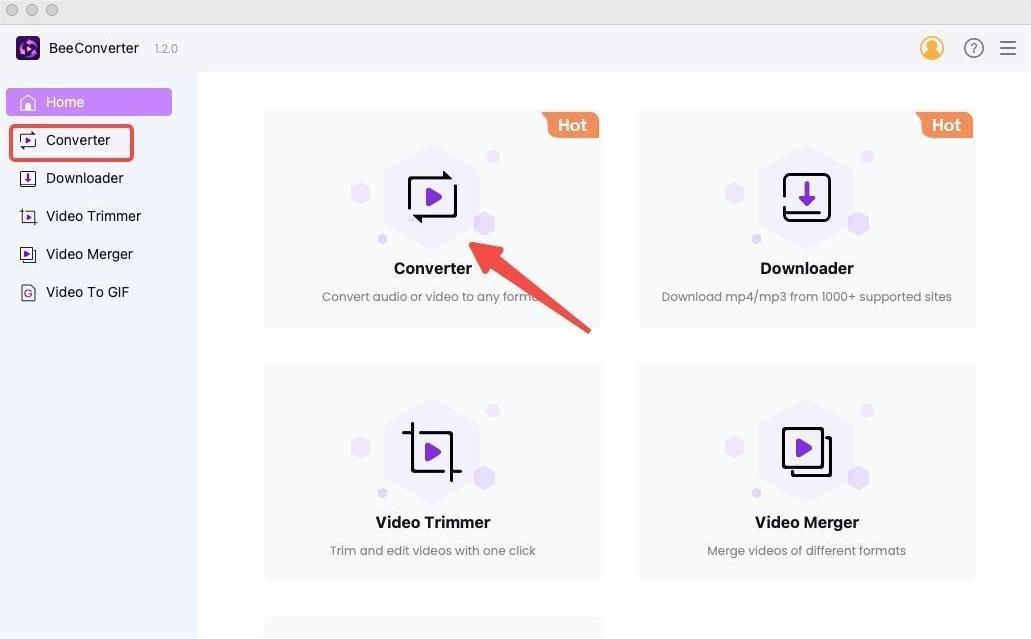
- คลิกที่ "+ เพิ่มไฟล์” เพื่อนำเข้าไฟล์

- เลือกรูปแบบที่เข้ากันได้กับ iMoive จากรายการแบบเลื่อนลงของรูปแบบวิดีโอ
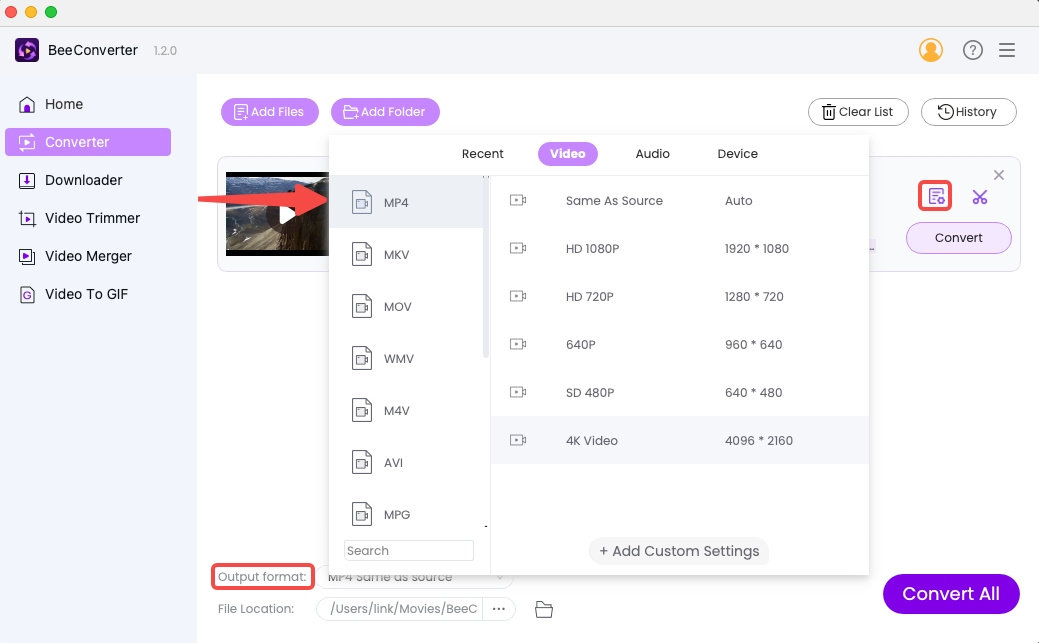
- ตี "แปลง/แปลงทั้งหมด" เริ่ม.
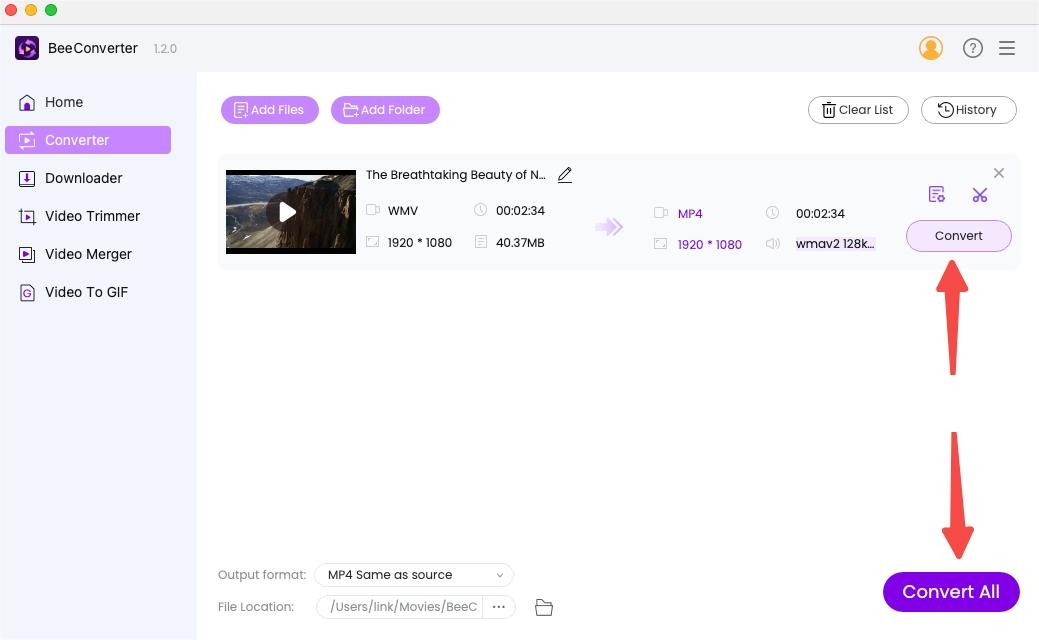
VideoProc Video Converter - ตัวแปลงรูปแบบ iMovie ที่ยอดเยี่ยม

โปรแกรมแปลงวิดีโอ VideoProc มีรายการตัวเลือกรูปแบบครบถ้วนสมบูรณ์ นอกจากรูปแบบวิดีโอทั่วไปบางรูปแบบแล้ว ยังรองรับรูปแบบที่ไม่ค่อยมีคนรู้จัก เช่น HEVC และ DV ยิ่งไปกว่านั้น Videoproc ยังสามารถแปลง DVD เป็นรูปแบบไฟล์ iMovie สำรวจเมนูรูปแบบแล้วคุณจะพบกับความประหลาดใจมากขึ้น ตัวอย่างเช่น VideoProc มีรูปแบบที่หลากหลายซึ่งกำหนดเป้าหมายไปที่อุปกรณ์ Apple หรือแอปพลิเคชัน Apple เฉพาะ
สิ่งอำนวยความสะดวก:
● ตัวเลือกรูปแบบมากกว่า 200 รูปแบบ (รวมถึงรูปแบบที่กำหนดไว้ล่วงหน้าสำหรับ Apple)
● การเร่งความเร็วแบบไม่ยอมใครง่ายๆ
WonderShare UniConverter – เครื่องมือแปลงวิดีโออเนกประสงค์
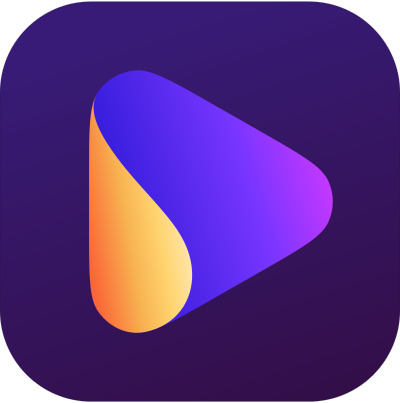
ยูนิคอนเวอร์เตอร์ ผสมผสานตัวแปลง ตัวดาวน์โหลด และตัวบีบอัดไว้ในเครื่องมือเดียว ประกอบด้วยรูปแบบวิดีโอ/เสียงที่กำหนดไว้ล่วงหน้ากว่า 250 รูปแบบ ตอบสนองความต้องการรูปแบบ iMovie ของคุณได้อย่างง่ายดาย นอกจากนี้ยังสามารถจัดการการแปลงวิดีโอ 4K/8K/HDR ได้อย่างง่ายดาย 17 ปีของการบริการฝึกฝนทักษะในการลดการสูญเสียคุณภาพและประมวลผลไฟล์ด้วยความเร็วที่รวดเร็ว
สิ่งอำนวยความสะดวก:
● ตัวแปลงมัลติฟังก์ชั่น
● การแปลงที่รวดเร็วและไม่สูญเสีย
สรุป
สำหรับความไม่สะดวกทั้งหมดที่เกิดจากรูปแบบวิดีโอที่ไม่รองรับ iMovie มีคุณสมบัติการแลกเสมอในฐานะเครื่องมือแก้ไขฟรีและเริ่มต้นง่ายสำหรับผู้ใช้ Apple เมื่อคุณมีประเภทไฟล์ iMovie ที่รองรับแล้ว คุณสามารถนำเข้า iMovie เพื่อเพลิดเพลินกับบริการฟรีที่ควรค่าแก่การยกย่อง
บางครั้ง การรับรูปแบบ iMovie นำเข้า/ส่งออกที่ถูกต้องอาจเป็นปัญหายุ่งยาก ตัวแปลงวิดีโอ iMovie เช่น ผึ้งแปลง จะเป็นซอฟต์แวร์เดสก์ท็อปที่ดีที่สุดของคุณ สามารถแปลงเป็นไฟล์ประเภท iMovie หรือส่งออก iMovie เป็นรูปแบบเอาต์พุตใดๆ ได้อย่างง่ายดาย
อย่าลังเล! ให้มันยิง
ตัวแปลงวิดีโอ
แปลงวิดีโอเป็น MP4, MOV, MP3, GIF และอื่นๆ
- สำหรับ Windows 10/8/7
- สำหรับ Mac OS X 14+
- สำหรับ Android
คำถามที่พบบ่อย
รูปแบบไฟล์ใดที่ดีที่สุดสำหรับ iMovie
ในคำจำกัดความของคุณ ประเภทไฟล์ iMovie ที่นำเข้าได้ดีที่สุด โดยปกติแล้ว MP4, MOV, M4V และ 3GP สามารถนำเข้าไปยัง iMovie ได้ หากคุณต้องการวิดีโอคุณภาพสูง รูปแบบ iMovie ของคุณจำเป็นต้องมีตัวแปลงสัญญาณที่เข้ากันได้เพื่อคุณภาพ หรือคุณสามารถดาวน์โหลด ผึ้งแปลงซึ่งสามารถปรับปรุงวิดีโอของคุณให้มีคุณภาพสูงสุด 4K ในรูปแบบที่รองรับ iMovie
ฉันสามารถแปลง iMovie เป็น MP4 ได้หรือไม่
ใช่. รูปแบบเอาต์พุตเริ่มต้นของ iMovie คือ MOV ซึ่งเข้ากันไม่ได้กับอุปกรณ์ Android และเครื่องเล่นบางประเภท คุณสามารถบันทึก iMovie เป็น MP4 ผ่านการตั้งค่าในตัว แต่ถ้าคุณต้องการให้วิดีโอ iMovie ของคุณอยู่ในรูปแบบอื่น คุณต้องใช้โปรแกรมเดสก์ท็อป เช่น ผึ้งแปลง. นี่คือตัวแปลงมัลติมีเดียที่มีรูปแบบเอาต์พุตมากกว่า 50 รูปแบบ
เหตุใดจึงมีข้อผิดพลาดในการนำเข้า iMovie
เนื่องจาก iMovie มีรูปแบบวิดีโอที่รองรับ คุณอาจนำเข้าไฟล์ iMovie ผิดประเภท รูปแบบ iMovie ที่รองรับ ได้แก่ MP4, MOV, M4V และ 3GP iMovie สามารถยอมรับไฟล์ AVI บางไฟล์ที่มีตัวแปลงสัญญาณที่เข้ากันได้
ฉันจะแปลง MOV เป็น MP4 ได้อย่างไร
ไฟล์ MOV สามารถนำเข้าไปยัง iMovie และนี่ยังเป็นรูปแบบไฟล์ส่งออกสำหรับ iMovie หากคุณต้องการเปลี่ยนรูปแบบเอาต์พุต iMovie เริ่มต้นเป็น MP4 คุณสามารถคลิกปุ่ม "แชร์" บน iMovie จากนั้นเลือก "ส่งออกไฟล์" เมื่อคุณมีไฟล์จำนวนมากที่จะแปลง ฉันขอแนะนำ ผึ้งแปลง ให้คุณแปลงไฟล์ MOV เป็นชุดได้อย่างรวดเร็ว
ตัวแปลงรูปแบบ iMovie ที่ดีที่สุดคืออะไร
ผึ้งแปลง เป็นหนึ่งในตัวแปลงรูปแบบวิดีโอ iMovie ที่ดีที่สุด ซึ่งคุณสามารถใช้เพื่อแก้ปัญหาความเข้ากันไม่ได้ทั้งหมดเกี่ยวกับรูปแบบการนำเข้า/ส่งออกของ iMovie คุณสามารถแปลงรูปแบบที่ไม่รองรับ เช่น MKV เป็นประเภทไฟล์ iMovie ที่เข้ากันได้ (MP4, MOV, M4V, 3GP) ความเร็วในการแปลงนั้นเร็วมาก และลดการสูญเสียคุณภาพให้กับวิดีโอของคุณในระดับที่น้อยที่สุด